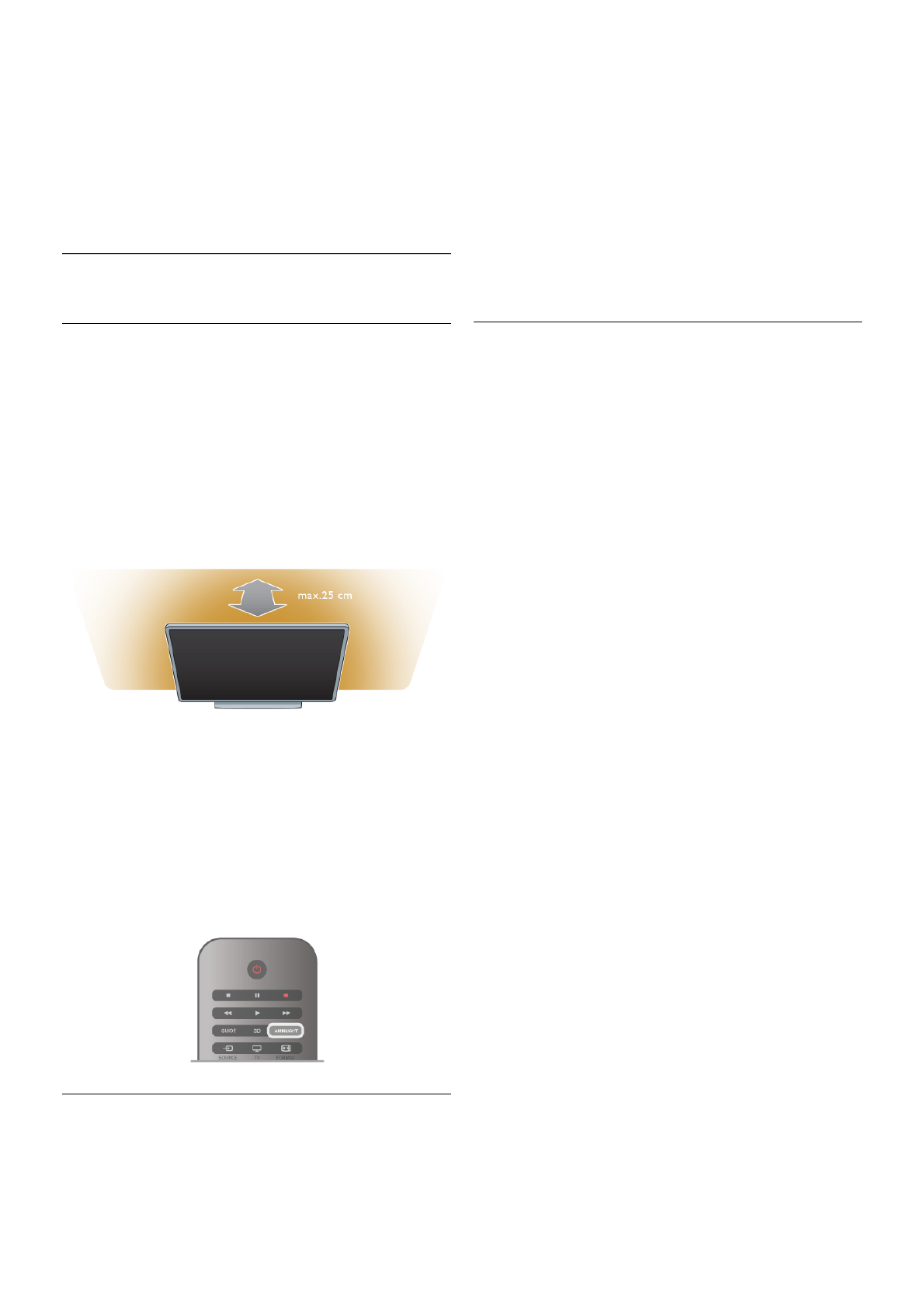Si ha cambiado la ubicación del televisor desde entonces,
configure este ajuste en consecuencia para disfrutar de la mejor
reproducción de sonido.
1: Pulse h, seleccione S Configuración y pulse OK.
2: Seleccione Ajustes de TV > Ajustes generales > Ubicación
del TV y pulse OK.
3: Seleccione En un soporte de TV o Montaje en pared y
pulse OK.
4: Pulse b, varias veces si es necesario, para cerrar el menú.
3.10
Configuración de Ambilight
Activación y desactivación de Ambilight
Para obtener el mejor efecto Ambilight, tenga en cuenta estos
consejos:
• Atenúe la iluminación de la habitación y coloque el televisor
a una distancia de hasta 25 cm de la pared.
• Regule el ajuste de Ambilight según el color de la pared de
su casa con la opción Color de la pared.
• Las señales de los mandos a distancia por infrarrojos pueden
afectar a Ambilight. Coloque los dispositivos (reproductor de
discos o sistema de cine en casa) alejados de Ambilight.
Pulse AMBILIGHT en el mando a distancia para activar o
desactivar Ambilight y para cambiar entre los ajustes de
Ambilight Apagado, Dinámico y Estática.
Busque y consulte Ambilight dinámica y Ambilight estática en
LLista si desea obtener más información sobre estos ajustes
de Ambilight.
También puede activar y desactivar Ambilight en el menú
Ambilight.
Pulse h, seleccione S Configuración y pulse OK.
Seleccione Ajustes de TV y pulse OK. Seleccione Ambilight.
Ambilight dinámica
Con Ambilight dinámica es posible ajustar la velocidad a la que
responde Ambilight a las imágenes en pantalla.
Pulse h, seleccione S Configuración y pulse OK.
Seleccione Ajustes de TV y pulse OK. Seleccione Ambilight >
Modo > Dinámico y pulse OK.
Seleccione Dinámico. Utilice la barra deslizante para adaptar la
velocidad según sus preferencias.
Con Ambilight estática puede ajustar el color de Ambilight que
prefiera.
Pulse h, seleccione S Configuración y pulse OK.
Seleccione Ajustes de TV y pulse OK.
Seleccione Ambilight > Modo > Estática y pulse OK.
Seleccione Estática. Elija el color que prefiera. Los colores de
Ambilight estática son colores fijos (no dinámicos).
Configuración de Ambilight
Hay disponibles más ajustes de Ambilight en el menú
Ambilight de los ajustes del televisor.
Para abrir estos ajustes, pulse h, seleccione SConfiguración
y pulse OK.
Seleccione Ajustes de TV > Ambilight.
Modo Ambilight
Cuando el televisor está encendido, con el botón AMBILIGHT
puede cambiar entre los modos AmbilightApagado, Dinámico
y Estática. Seleccione Dinámico si Ambilight debe responder a
las imágenes en pantalla. Seleccione Estática si desea ajustar un
color fijo específico.
Brillo de Ambilight
Para establecer el brillo de Ambilight, seleccione Brillo y pulse
OK. Regule la intensidad de la luz de Ambilight.
Ambilight dinámica
Para ajustar la velocidad a la que responde Ambilight a las
imágenes en pantalla, seleccione Dinámico.
En Ayuda, pulse L Lista y busque Ambilight dinámica para
obtener más información.
Ambilight estática
Puede establecer el color de Ambilight que prefiera. Los
colores de Ambilight estática son colores fijos (no dinámicos).
En Ayuda, pulse L Lista y busque Ambilight estática para
obtener más información.
Color de la pared
El color de la pared que hay detrás del televisor puede afectar
al efecto de color de Ambilight.
Para corregirlo, seleccione Ambilight > Avanzado > Color de
la pared y seleccione un color que coincida con el de la pared.
Ambilight corregirá su color para mezclarse mejor con el color
de la pared que hay detrás del televisor.
Apagado del televisor
Si desea ajustar Ambilight para que se apague o se atenúe y se
apague unos segundos después de apagar el televisor,
seleccione Ambilight > Avanzado > Apagado del televisor.
Efecto lounge light
En Ayuda, pulse L Lista y busque Efecto lounge light para
obtener más información.